怎么给苹果手机传送文件 通过 iCloud 在不同 Apple 设备之间快速传输文件
在当今数字化时代,人们对文件传输的需求越来越高,尤其是在不同的苹果设备之间,通过iCloud服务,苹果用户可以轻松地在iPhone、iPad和Mac之间传输文件,而无需使用数据线或其他第三方工具。这种便捷的方式不仅省去了繁琐的操作步骤,还大大提高了文件传输的效率,让用户能够更快速、更方便地分享和管理自己的数据。
通过 iCloud 在不同 Apple 设备之间快速传输文件
具体操作如下:
1.打开一个应用,轻点“共享”或  。如果你从“照片”应用共享照片,则可以向左或向右滑动并选择多张照片。
。如果你从“照片”应用共享照片,则可以向左或向右滑动并选择多张照片。
2.轻点要共享内容的“隔空投送”用户。或者您可以在自己的 Apple 设备之间“隔空投送”内容,例如Mac。
3.确保要接收内容的设备就在附近,并且在蓝牙和 Wi-Fi 范围内,分享与接收方在此过程必须关闭“个人热点”。
4.如果对方没有添加你为“联系人”,对方需要将“隔空投送”接收设置设定为“所有人”。
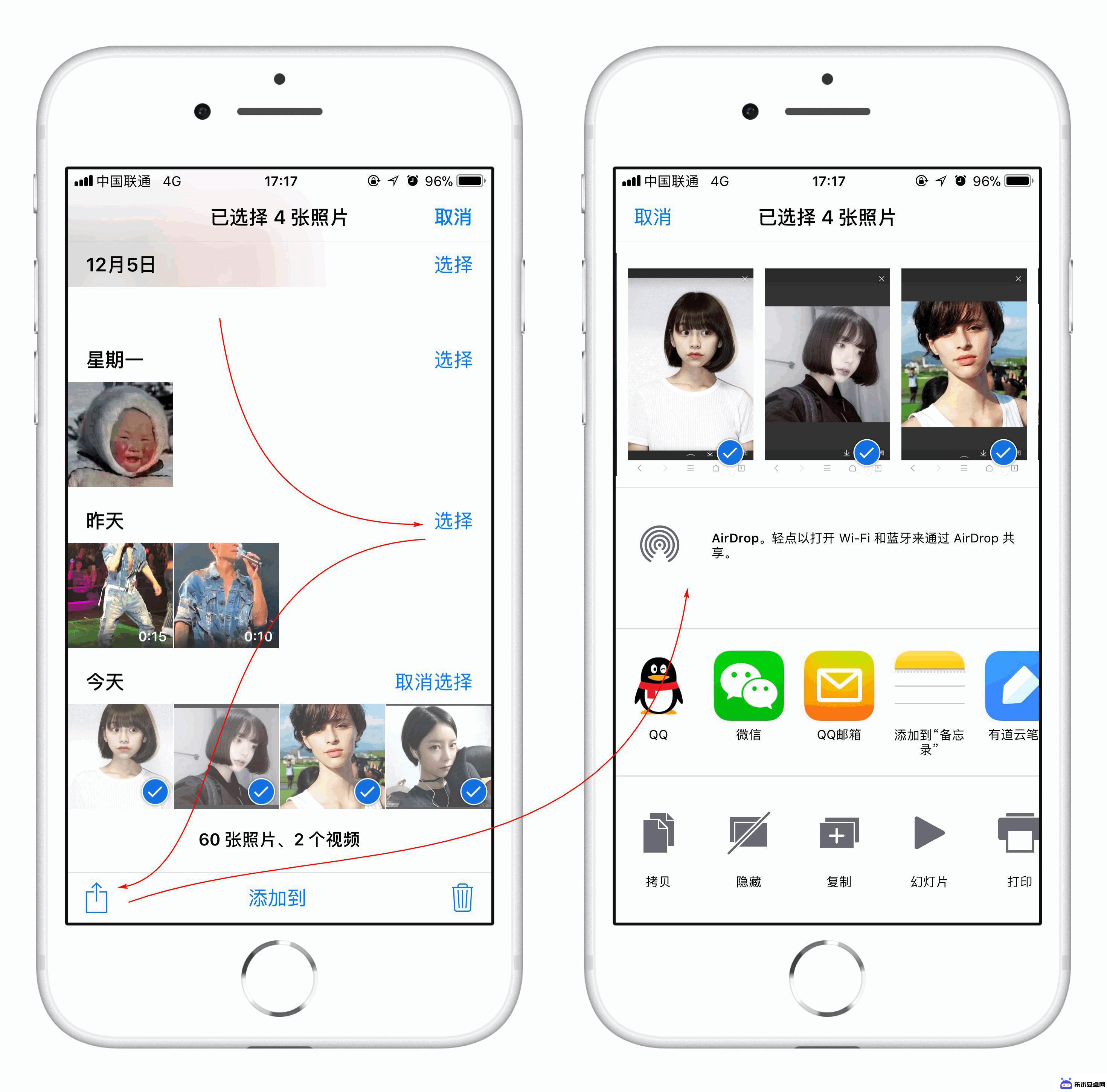
当有人使用“隔空投送”与你共享内容时,你将会看到一个带有内容预览的提醒。在此界面可以轻点“接受”或“拒绝”。
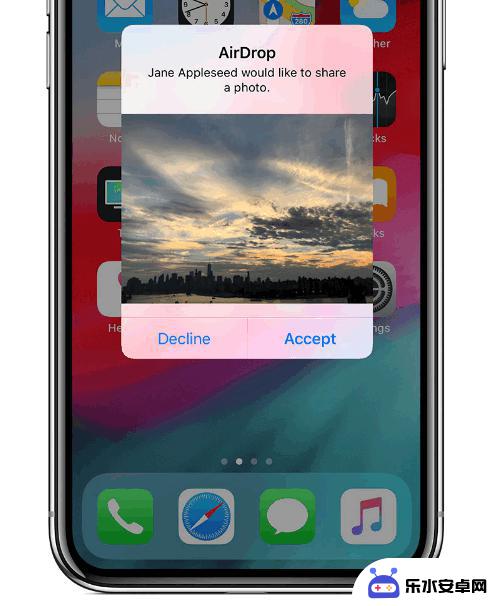
如果选择“接受”,iPhone 会在用于发送的应用中收到相关内容。例如,照片会出现在“照片”应用中,网站会在 Safari 浏览器中打开。应用链接则会在 App Store 中打开,随后你可以直接下载或购买这个应用。
如果你通过“隔空投送”将内容共享给自己的另一台设备,例如将自己 iPhone 中的某张照片共享到 Mac,将不会看到“接受”或“拒绝”选项,相关内容会自动发送到这台设备,在此之前你需确保已在两台设备上使用同一 Apple ID 登录。
以上就是如何将文件传输到苹果手机的全部内容,如果您遇到相同的问题,可以参考本文中介绍的步骤进行修复,希望这对您有所帮助。
相关教程
-
 苹果手机间怎么传送文件 iPhone手机之间如何通过隔空投送传输文件
苹果手机间怎么传送文件 iPhone手机之间如何通过隔空投送传输文件随着移动设备的普及和功能的不断升级,人们对于文件传输的需求也越来越高,在众多移动设备中,苹果手机以其稳定的性能和流畅的操作体验备受青睐。当我们需要在iPhone手机之间传输文件...
2023-12-28 17:31
-
 苹果手机用什么传文件好 iPhone/PC 大文件快速传输方法
苹果手机用什么传文件好 iPhone/PC 大文件快速传输方法近年来随着苹果手机在全球范围内的普及,越来越多的用户面临着一个常见问题:即如何快速传输大文件?特别是在iPhone和PC之间进行文件传输时,很多人可能会感到困惑,幸运的是有许多...
2024-06-05 12:24
-
 苹果手机怎么接收快传 qq面对面快传在安卓和苹果间如何使用
苹果手机怎么接收快传 qq面对面快传在安卓和苹果间如何使用随着科技的不断发展,手机之间的文件传输已经变得非常便捷,苹果手机在接收快传方面采用的是QQ面对面快传功能,而安卓手机也可以通过类似的方式进行文件传输。用户只需打开手机的QQ应用...
2024-09-05 14:38
-
 电脑如何发送手机文件 电脑如何传文件到手机
电脑如何发送手机文件 电脑如何传文件到手机随着科技的不断发展,电脑和手机之间的文件传输变得日益便捷,想要将电脑上的文件发送到手机上?只需通过USB数据线连接电脑和手机,然后在电脑上打开手机的存储文件夹,将文件拖拽至手机...
2024-08-26 16:32
-
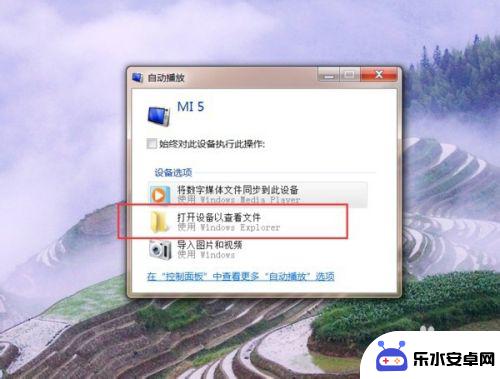 手机怎么往电脑传视频文件 怎样用数据线将手机的大视频文件传到电脑
手机怎么往电脑传视频文件 怎样用数据线将手机的大视频文件传到电脑在日常生活中,我们经常会遇到需要将手机中的大视频文件传输到电脑的情况,这时候数据线就成为了我们的得力助手。通过简单地连接手机和电脑,我们就可以快速地将视频文件传输到电脑中进行管...
2024-04-29 15:25
-
 怎么设置文件传输到手机 电脑文件传到手机的操作指南
怎么设置文件传输到手机 电脑文件传到手机的操作指南在日常生活中,我们经常需要将电脑上的文件传输到手机上,以便随时随地查看和使用,为了实现这一目的,我们可以通过多种方式来设置文件传输。无论是通过数据线连接、使用云服务还是通过无线...
2024-05-01 16:31
-
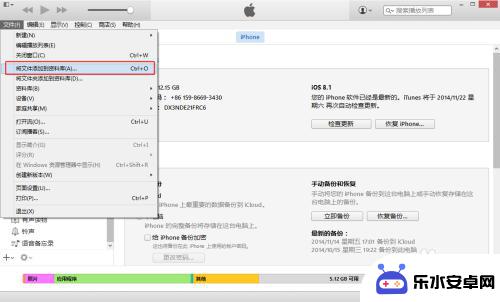 文件如何传到苹果手机 文件怎么导入到iPhone
文件如何传到苹果手机 文件怎么导入到iPhone在如今的数字化时代,文件的传输和导入已经变得异常便捷,对于苹果手机用户而言,如何将文件传输到iPhone以及如何将文件导入到iPhone已经成为日常生活中的常见问题。通过一些简...
2024-04-05 16:15
-
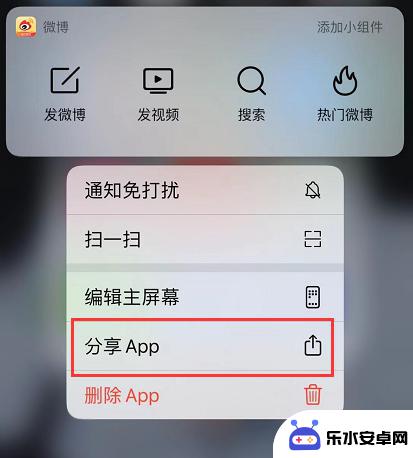 苹果手机之间怎么传app 两部 iPhone 互传方法
苹果手机之间怎么传app 两部 iPhone 互传方法在日常生活中,我们经常会遇到需要将手机上的应用程序或文件传输给朋友或家人的情况,尤其是在iPhone用户之间,苹果手机之间如何传输APP成为了一个备受关注的话题。有多种方法可以...
2024-07-28 13:15
-
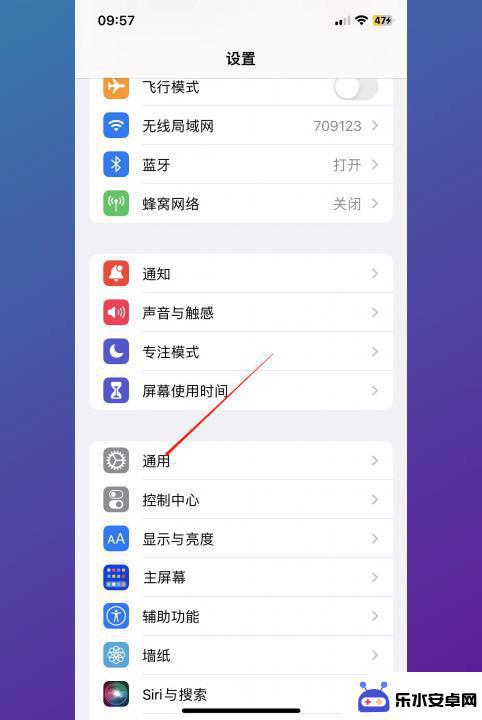 ipad和苹果手机隔空投送 隔空投送iPad和iPhone的限制和要求
ipad和苹果手机隔空投送 隔空投送iPad和iPhone的限制和要求苹果公司近年来推出了一项令人激动的技术,即通过隔空投送功能,使iPad和iPhone之间可以实现无线传输,这项技术的出现极大地方便了用户,不再需要使用数据线来传输文件,而只需在...
2024-01-17 13:37
-
 电脑的文件怎么传到手机 电脑文件怎么传到手机
电脑的文件怎么传到手机 电脑文件怎么传到手机在日常生活中,我们经常需要将电脑中的文件传输到手机上,传输文件的方式有很多种,比如通过数据线连接、使用蓝牙或者借助云端服务。无论是传输照片、视频还是文档,只要掌握了正确的方法,...
2024-03-31 15:29
热门教程
MORE+热门软件
MORE+-
 智能AI写作最新版免费版
智能AI写作最新版免费版
29.57MB
-
 扑飞漫画3.5.7官方版
扑飞漫画3.5.7官方版
18.34MB
-
 筝之道新版
筝之道新版
39.59MB
-
 看猫app
看猫app
56.32M
-
 优众省钱官方版
优众省钱官方版
27.63MB
-
 豆友街惠app最新版本
豆友街惠app最新版本
136.09MB
-
 派旺智能软件安卓版
派旺智能软件安卓版
47.69M
-
 黑罐头素材网手机版
黑罐头素材网手机版
56.99M
-
 拾缘最新版本
拾缘最新版本
8.76M
-
 沐风跑步打卡2024年新版本
沐风跑步打卡2024年新版本
19MB